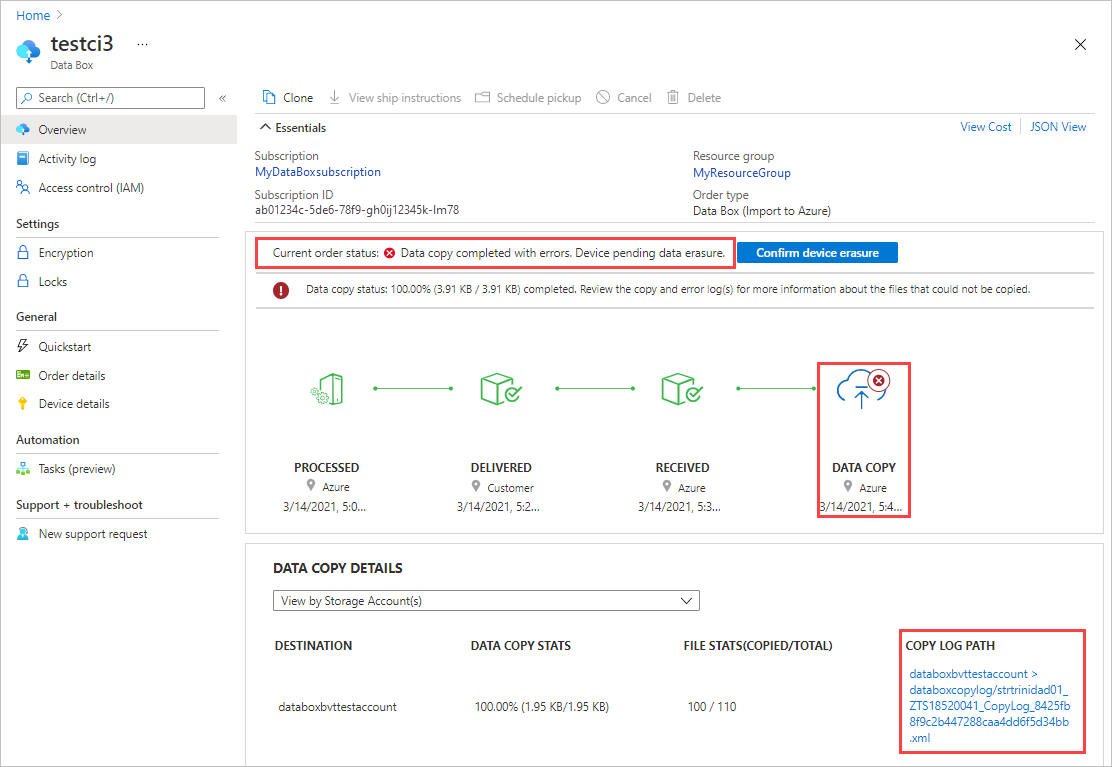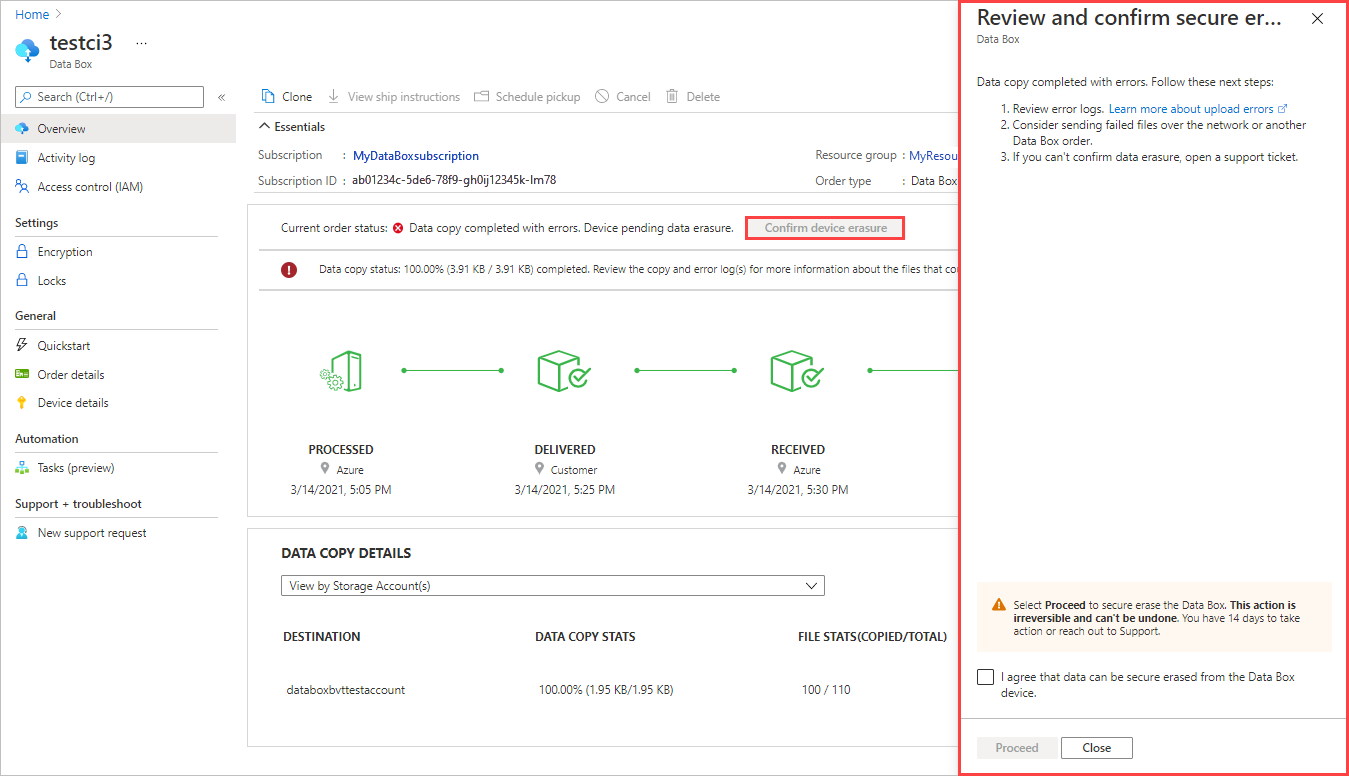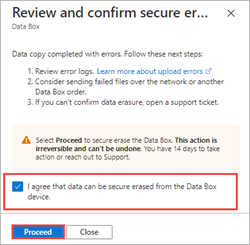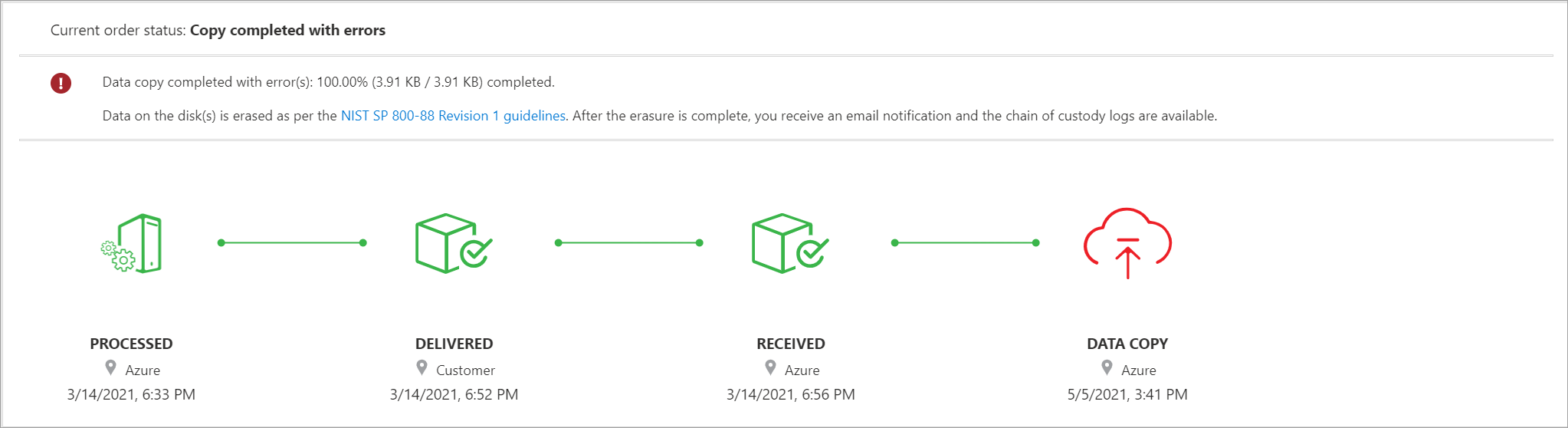Kopieerfouten controleren in uploads van Azure Data Box- en Azure Data Box Heavy-apparaten
In dit artikel wordt beschreven hoe u fouten bekijkt en opvolgt die af en toe voorkomen dat bestanden worden geüpload naar de Azure-cloud vanaf een Azure Data Box- of Azure Data Box Heavy-apparaat.
De foutmelding en opties variëren, afhankelijk van of u de fout in de huidige upload kunt oplossen:
Fouten die opnieuw kunnen worden geprobeerd: u kunt veel typen kopieerfouten oplossen en het uploaden hervatten. De gegevens worden vervolgens geüpload in uw huidige bestelling.
Een voorbeeld van een fout die opnieuw kan worden geprobeerd, is wanneer grote bestandsshares niet zijn ingeschakeld voor een opslagaccount waarvoor shares met gegevens van meer dan 5 TiB zijn vereist. U kunt dit oplossen door deze instelling in te schakelen en vervolgens te bevestigen dat het kopiëren van gegevens wordt hervat. Dit type fout wordt een fout genoemd die opnieuw kan worden geprobeerd in de volgende discussie.
Fouten die niet opnieuw kunnen worden geprobeerd : dit zijn fouten die niet kunnen worden opgelost. Voor deze fouten wordt de upload onderbroken, zodat u de fouten kunt bekijken. Maar de bestelling wordt voltooid zonder de gegevens die niet zijn geüpload en de gegevens worden veilig van het apparaat gewist. U moet een nieuwe bestelling maken nadat u de problemen in uw gegevens hebt opgelost.
Een voorbeeld van een fout die niet opnieuw kan worden geprobeerd, is als een blobopslagcontainer is geconfigureerd als Write Once, Read Many (WORM). Uploaden van blobs die al in de container zijn opgeslagen, mislukt. Dit type fout wordt een fout genoemd die niet opnieuw kan worden geprobeerd in de volgende discussie.
Notitie
De informatie in dit artikel is alleen van toepassing op importorders.
Melding over uploadfouten
Wanneer het uploaden van bestanden mislukt vanwege een fout, ontvangt u een melding in Azure Portal. U kunt zien of de fout kan worden opgelost door de status en opties in het orderoverzicht.
Fouten die opnieuw kunnen worden geprobeerd: als u de fout in de huidige volgorde kunt oplossen, ziet de melding er ongeveer als volgt uit. De huidige orderstatus is het kopiëren van gegevens gestopt. U kunt ervoor kiezen om de fout op te lossen of door te gaan met gegevensverwijdering zonder wijzigingen aan te brengen. Als u Fout oplossen selecteert, wordt in het scherm Fout oplossen uitgelegd hoe u elke fout kunt oplossen. Zie Fouten controleren en doorgaan voor stapsgewijze instructies.
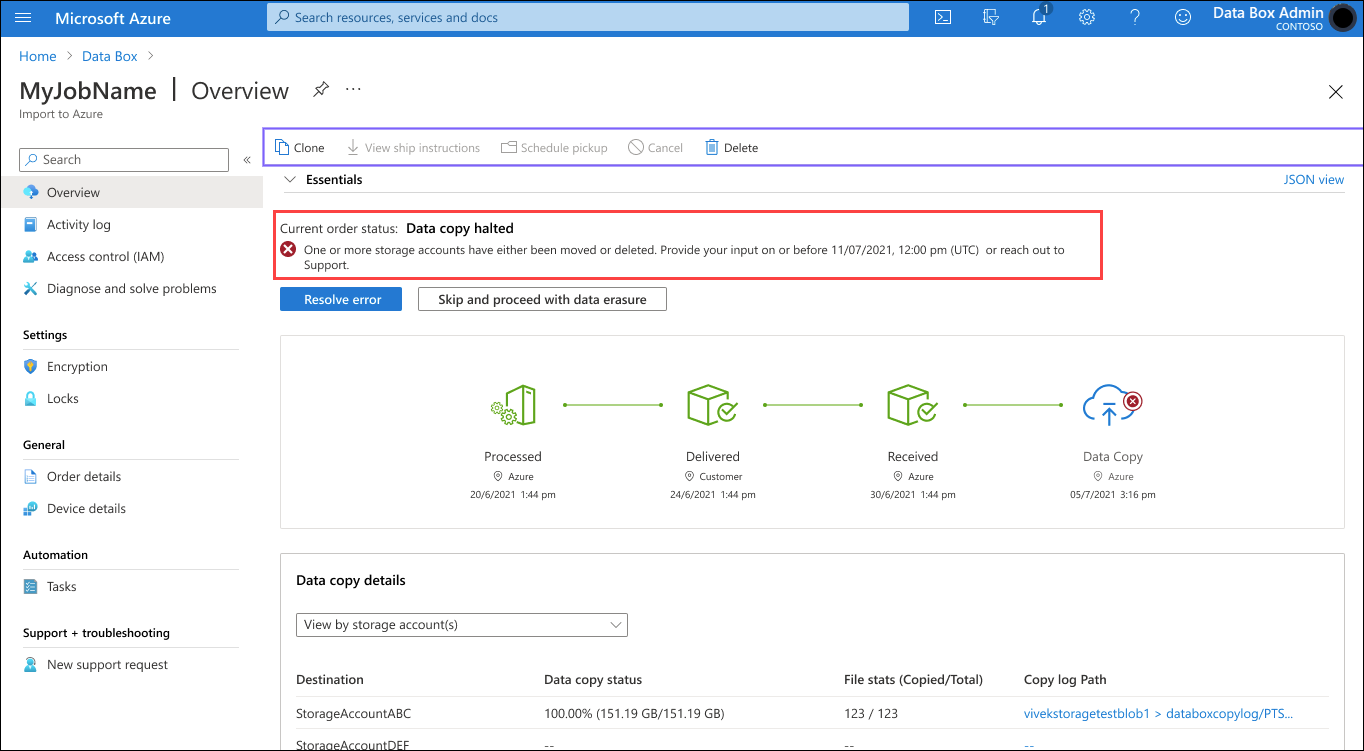
Fouten die niet opnieuw kunnen worden geprobeerd: als de fout niet kan worden opgelost in de huidige volgorde, ziet de melding er ongeveer als volgt uit. De huidige orderstatus is Het kopiëren van gegevens is voltooid met fouten. Verwijderen van gegevens in behandeling op apparaat. De fouten worden vermeld in het logboek voor het kopiëren van gegevens, dat u kunt openen met behulp van het pad naar het kopieerlogboek. Zie Samenvatting van uploadfouten voor hulp bij het oplossen van de fouten.
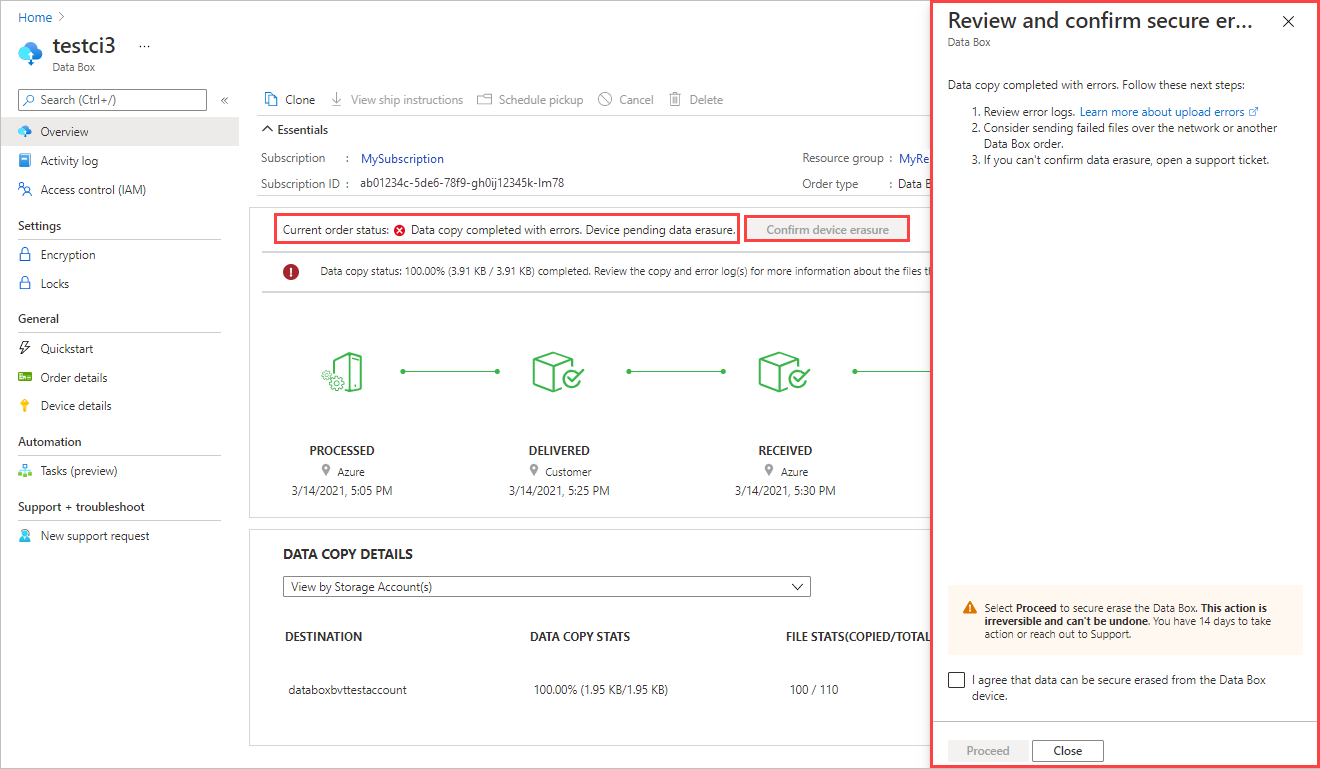
U kunt deze fouten niet oplossen. Het uploaden is voltooid met fouten. De melding laat u weten over eventuele configuratieproblemen die u moet oplossen voordat u een andere upload probeert via netwerkoverdracht of een nieuwe importorder.
Nadat u de fouten hebt bekeken en hebt bevestigd dat u klaar bent om door te gaan, worden de gegevens veilig van het apparaat gewist. Als u niet op de melding reageert, wordt de bestelling na 14 dagen automatisch voltooid. Zie Fouten controleren en doorgaan voor stapsgewijze instructies.
Fouten controleren en doorgaan
Hoe u doorgaat met uploaden, is afhankelijk van of de fouten kunnen worden opgelost en of de huidige upload is hervat (zie tabblad Fouten die opnieuw kunnen worden geprobeerd) of de fouten kunnen niet worden opgelost in de huidige volgorde (zie het tabblad Fouten die niet opnieuw kunnen worden geprobeerd).
Wanneer er een fout optreedt die opnieuw kan worden geprobeerd tijdens het uploaden, ontvangt u een melding met instructies voor het oplossen van de fout. Als u de fout niet kunt oplossen of liever niet, kunt u doorgaan met de bestelling zonder de fouten op te lossen.
Voer de volgende stappen uit om fouten met opnieuw proberen tijdens het uploaden op te lossen:
Open uw bestelling in Azure Portal.
Als er kopieerfouten zijn die kunnen worden geprobeerd om bestanden te uploaden, ziet u de volgende melding. De huidige orderstatus wordt gestopt met het kopiëren van gegevens.
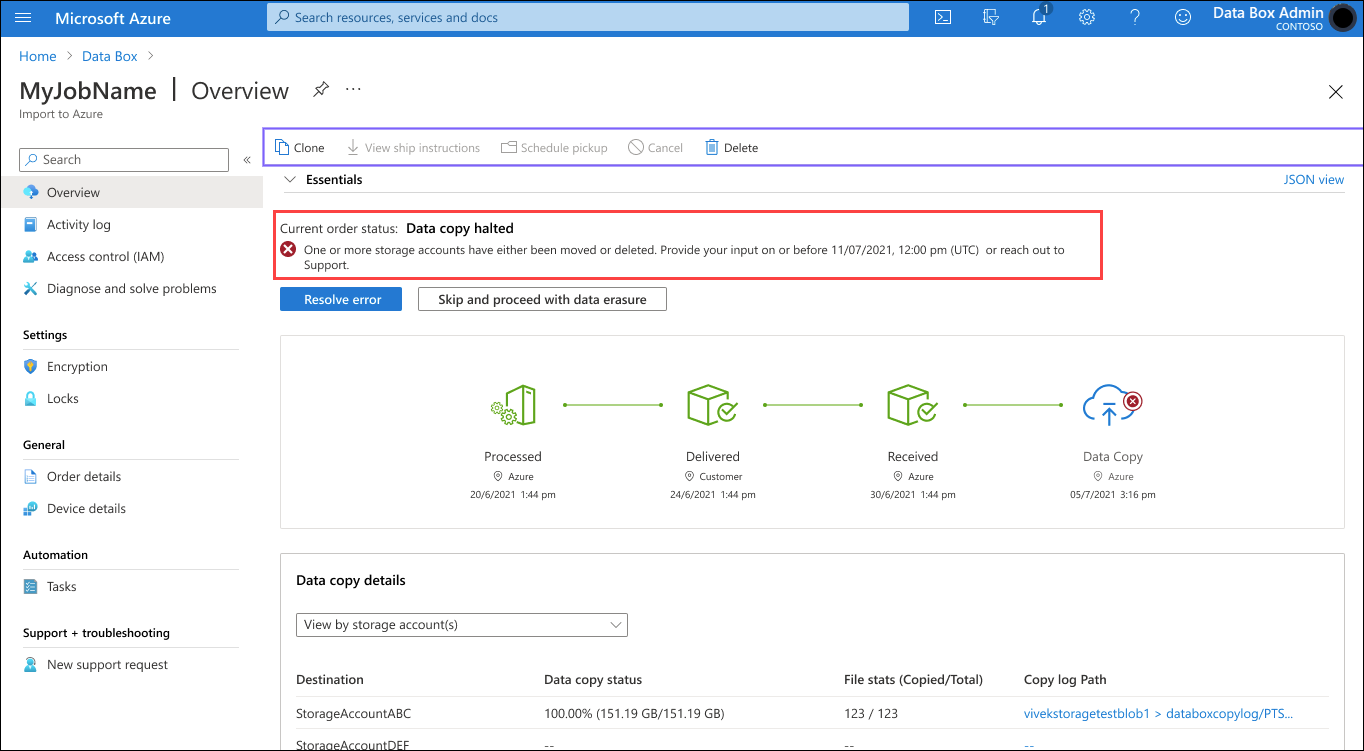
Selecteer Fout oplossen om help voor de fouten weer te geven.
Uw scherm ziet er ongeveer als volgt uit. In het voorbeeld kan de fout Grote bestandsshare inschakelen worden opgelost door niet ingeschakeld voor elk opslagaccount in te schakelen.
In het scherm wordt aangegeven hoe u herstelt van twee andere kopieerfouten: een ontbrekend opslagaccount en een ontbrekende toegangssleutel.
Voor elke fout is er een koppeling Meer informatie voor meer informatie.
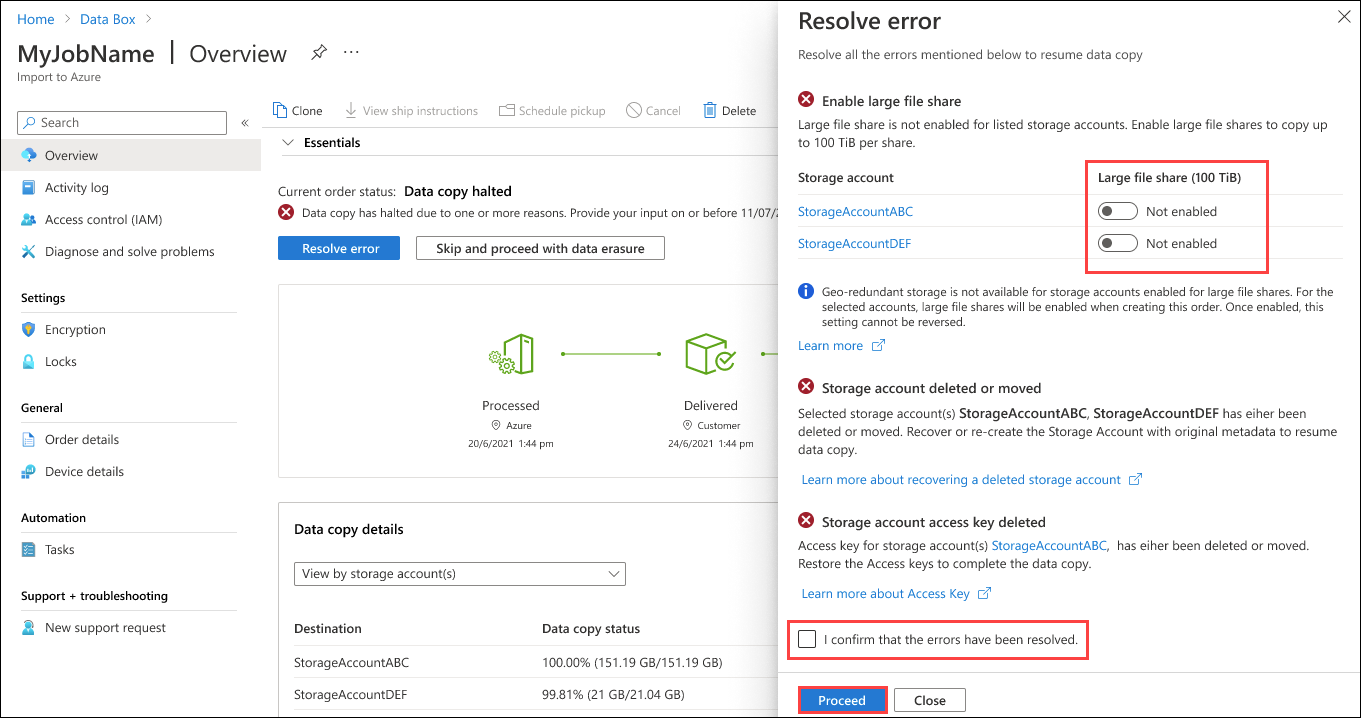
Nadat u de fouten hebt opgelost, schakelt u het selectievakje in door ik bevestig dat de fouten zijn opgelost. Selecteer Vervolgens Doorgaan.
De orderstatus wordt gewijzigd in de fout bij het kopiëren van gegevens opgelost. De gegevens worden binnen 24 uur gekopieerd.
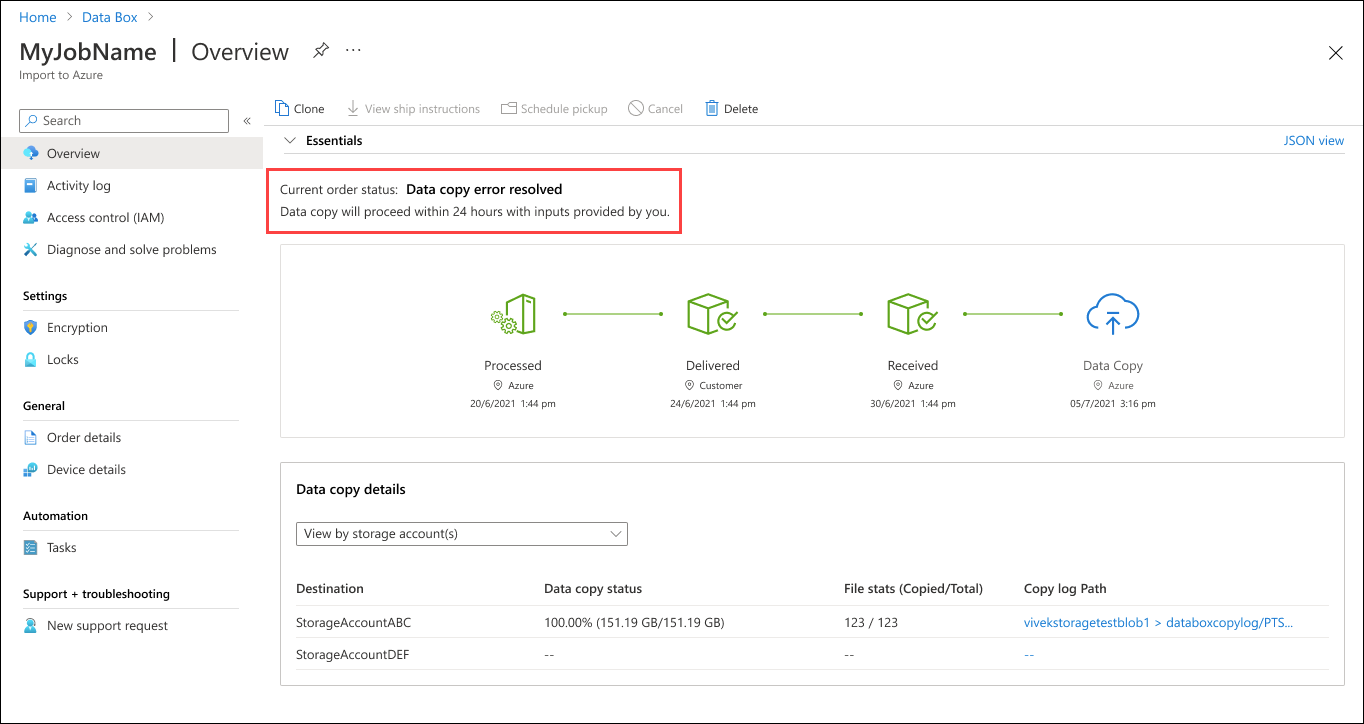
Notitie
Als u niet alle fouten met opnieuw proberen oplost, wordt dit proces herhaald nadat het kopiëren van de gegevens is voortgezet. Als u wilt doorgaan zonder een van de fouten met nieuwe pogingen op te lossen, selecteert u Overslaan en gaat u verder met gegevensverwijdering op het scherm Overzicht .
Overzicht van uploadfouten
Bekijk de overzichtstabellen op het tabblad Fouten voor opnieuw proberen of het tabblad Fouten die niet opnieuw kunnen worden geprobeerd om erachter te komen hoe u fouten bij het kopiëren van gegevens kunt oplossen of opvolgen die zijn opgetreden tijdens het uploaden.
Wanneer de volgende fouten optreden, kunt u de fouten oplossen en de bestanden opnemen in de huidige gegevensupload.
| Foutmelding | Foutbeschrijving | Foutoplossing |
|---|---|---|
| Grote bestandsshare is niet ingeschakeld voor account | Grote bestandsshares zijn niet ingeschakeld voor een of meer opslagaccounts. Los de fout op en hervat het kopiëren van gegevens of ga verder met gegevensverwijdering en voltooi de bestelling. | Grote bestandsshares zijn niet ingeschakeld voor de aangegeven opslagaccounts. Selecteer de optie gemarkeerd om quotum tot 100 TiB per share in te schakelen. |
| Opslagaccount verwijderd of verplaatst | Een of meer opslagaccounts zijn verplaatst of verwijderd. Los de fout op en hervat het kopiëren van gegevens of ga verder met gegevensverwijdering en voltooi de bestelling. | Opslagaccounts verwijderd of verplaatst Opslagaccounts: <de lijst> met opslagaccounts is verwijderd of verplaatst naar een ander abonnement of een andere resourcegroep. Herstel of maak de opslagaccounts opnieuw met de oorspronkelijke set eigenschappen en bevestig vervolgens om het kopiëren van gegevens te hervatten. Meer informatie over het herstellen van een opslagaccount. |
| Opslagaccountlocatie gewijzigd | Een of meer opslagaccounts zijn verplaatst naar een andere regio. Los de fout op en hervat het kopiëren van gegevens of ga verder met gegevensverwijdering en voltooi de bestelling. | Locatie van opslagaccounts gewijzigd Opslagaccounts: <de lijst> met opslagaccounts is verplaatst naar een andere regio. Herstel het account naar de oorspronkelijke doelregio en bevestig vervolgens om het kopiëren van gegevens te hervatten. Meer informatie over het verplaatsen van opslagaccounts. |
| Beperking van virtueel netwerk voor opslagaccount | Een of meer opslagaccounts bevinden zich achter een virtueel netwerk en hebben beperkte toegang. Los de fout op en hervat het kopiëren van gegevens of ga verder met gegevensverwijdering en voltooi de bestelling. | Opslagaccounts achter virtueel netwerk Opslagaccounts: <de lijst> met opslagaccounts is verplaatst achter een virtueel netwerk. Voeg Data Box toe aan de lijst met vertrouwde services om toegang toe te staan en bevestig vervolgens om het kopiëren van gegevens te hervatten. Meer informatie over vertrouwde first party-toegang. |
| Opslagaccount dat eigendom is van een andere tenant | Een of meer opslagaccounts zijn onder een andere tenant verplaatst. Los de fout op en hervat het kopiëren van gegevens of ga verder met gegevensverwijdering en voltooi de bestelling. | Opslagaccounts zijn verplaatst naar een andere tenant Opslagaccounts: <de lijst> met opslagaccounts is verplaatst naar een andere tenant. Herstel het account naar de oorspronkelijke tenant en bevestig vervolgens om het kopiëren van gegevens te hervatten. Meer informatie over het verplaatsen van opslagaccounts. |
| Kek-gebruikersidentiteit is niet gevonden | De gebruikersidentiteit die toegang heeft tot de door de klant beheerde sleutel, is niet gevonden in de Active Directory. Los de fout op en hervat het kopiëren van gegevens of ga verder met gegevensverwijdering en voltooi de bestelling. | Gebruikersidentiteit is niet gevonden Er is een door de klant beheerde sleutel toegepast, maar de door de gebruiker toegewezen identiteit die toegang tot de sleutel heeft, is niet gevonden in de Active Directory. Deze fout kan optreden als een gebruikersidentiteit wordt verwijderd uit Azure. Probeer een andere door de gebruiker toegewezen identiteit toe te voegen aan uw sleutelkluis om toegang tot de door de klant beheerde sleutel in te schakelen. Zie voor meer informatie hoe u de sleutel inschakelt. Bevestig dat u het kopiëren van gegevens wilt hervatten nadat de fout is opgelost. |
| Toegang tot meerdere tenant-identiteiten is niet toegestaan | Beheerde identiteit heeft geen toegang tot de door de klant beheerde sleutel. Los de fout op en hervat het kopiëren van gegevens of ga verder met gegevensverwijdering en voltooi de bestelling. | Toegang tot meerdere tenant-identiteiten is niet toegestaan Beheerde identiteit heeft geen toegang tot de door de klant beheerde sleutel. Deze fout kan optreden als een abonnement wordt verplaatst naar een andere tenant. Als u deze fout wilt oplossen, verplaatst u de identiteit handmatig naar de nieuwe tenant. Probeer een andere door de gebruiker toegewezen identiteit toe te voegen aan uw sleutelkluis om toegang tot de door de klant beheerde sleutel in te schakelen. Zie voor meer informatie hoe u de sleutel inschakelt. Bevestig dat u het kopiëren van gegevens wilt hervatten nadat de fout is opgelost. |
| Belangrijke gegevens zijn niet gevonden | Kan de wachtwoordsleutel niet ophalen omdat de door de klant beheerde sleutel niet is gevonden. Los de fout op en hervat het kopiëren van gegevens of ga verder met gegevensverwijdering en voltooi de bestelling. | Belangrijke gegevens zijn niet gevonden Als u de sleutelkluis hebt verwijderd, kunt u de door de klant beheerde sleutel niet herstellen. Als u de sleutelkluis naar een andere tenant hebt gemigreerd, raadpleegt u De tenant-id van een sleutelkluis wijzigen nadat een abonnement is verplaatst. Als u de sleutelkluis hebt verwijderd en deze zich nog steeds in de duur van de beveiliging tegen opschonen bevindt, gebruikt u de stappen bij Een sleutelkluis herstellen. Als de sleutelkluis is gemigreerd naar een andere tenant, gebruikt u een van de volgende stappen om de kluis te herstellen:
|
| Sleutelkluisdetails zijn niet gevonden | Kan de wachtwoordsleutel niet ophalen omdat de gekoppelde sleutelkluis voor de door de klant beheerde sleutel niet is gevonden. Los de fout op en hervat het kopiëren van gegevens of ga verder met gegevensverwijdering en voltooi de bestelling. | Sleutelkluisdetails zijn niet gevonden Als u de sleutelkluis naar een andere tenant hebt gemigreerd, raadpleegt u De tenant-id van een sleutelkluis wijzigen nadat een abonnement is verplaatst. Als u de sleutelkluis hebt verwijderd en deze zich in de duur van de beveiliging tegen opschonen bevindt, gebruikt u de stappen in Een sleutelkluis herstellen. Als de sleutelkluis is gemigreerd naar een andere tenant, gebruikt u een van de volgende stappen om de kluis te herstellen:
|
| Uitzondering voor ongeldige aanvraag in Key Vault | Er is een door de klant beheerde sleutel toegepast, maar de sleuteltoegang is niet verleend of ingetrokken, of de sleutelkluis bevindt zich achter een firewall. Los de fout op en hervat het kopiëren van gegevens of ga verder met gegevensverwijdering en voltooi de bestelling. | Uitzondering voor ongeldige aanvraag in Key Vault Voeg de identiteit toe die is geselecteerd voor uw sleutelkluis om toegang tot de door de klant beheerde sleutel in te schakelen. Als de sleutelkluis zich achter een firewall bevindt, schakelt u over naar een door het systeem toegewezen identiteit en voegt u vervolgens een door de klant beheerde sleutel toe. Zie voor meer informatie hoe u de sleutel inschakelt. Bevestig dat u het kopiëren van gegevens wilt hervatten nadat de fout is opgelost. Azure Key Vault-firewalls en virtuele netwerken configureren |
| Versleutelingssleutel is verlopen | De wachtwoordsleutel kan niet worden opgehaald omdat de door de klant beheerde sleutel is verlopen. Los de fout op en hervat het kopiëren van gegevens of ga verder met gegevensverwijdering en voltooi de bestelling. | Versleutelingssleutel is verlopen Schakel de sleutelversie in en bevestig vervolgens om het kopiëren van gegevens te hervatten. |
| Versleutelingssleutel uitgeschakeld | De wachtwoordsleutel kan niet worden opgehaald omdat de door de klant beheerde sleutel is uitgeschakeld. Los de fout op en hervat het kopiëren van gegevens of ga verder met gegevensverwijdering en voltooi de bestelling. | Versleutelingssleutel uitgeschakeld Schakel de sleutelversie in en bevestig vervolgens om het kopiëren van gegevens te hervatten. |
| Door de gebruiker toegewezen identiteit is ongeldig | De wachtwoordsleutel kan niet worden opgehaald omdat de door de gebruiker toegewezen identiteit niet geldig was. Los de fout op en hervat het kopiëren van gegevens of ga verder met gegevensverwijdering en voltooi de bestelling. | Door de gebruiker toegewezen identiteit is ongeldig Een door de klant beheerde sleutel toegepast, maar de door de gebruiker toegewezen identiteit die toegang tot de sleutel heeft, is niet geldig. Probeer een andere door de gebruiker toegewezen identiteit toe te voegen aan uw sleutelkluis om toegang tot de door de klant beheerde sleutel in te schakelen. Zie voor meer informatie hoe u de sleutel inschakelt. Bevestig dat u het kopiëren van gegevens wilt hervatten nadat de fout is opgelost. |
| Door de gebruiker toegewezen identiteit is niet gevonden | Kan de passkey, WrapKeyen UnwrapKey machtigingen voor de identiteit niet ophalen in het toegangsbeleid van de sleutelkluis. Deze machtigingen moeten gedurende de levensduur van de door de klant beheerde sleutel blijven. XXX Los de fout op en hervat het kopiëren van gegevens, of ga verder met gegevensverwijdering en voltooi de bestelling. |
Door de gebruiker toegewezen identiteit is niet gevonden Er is een door de klant beheerde sleutel toegepast, maar de door de gebruiker toegewezen identiteit met toegang tot de sleutel is niet gevonden. Als u de fout wilt oplossen, controleert u of:
|
| Onbekende gebruikersfout | Er is een fout opgetreden bij het kopiëren van gegevens. Neem contact op met ondersteuning voor meer informatie over het oplossen van de fout. U kunt ook doorgaan met gegevensverwijdering en kopieer- en foutlogboeken bekijken voor de volgorde van de lijst met bestanden die niet zijn gekopieerd. | Fout tijdens het kopiëren van gegevens Het kopiëren van gegevens is gestopt vanwege een fout. Neem contact op met ondersteuning voor meer informatie over het oplossen van de fout. Nadat de fout is opgelost, bevestigt u dat u de gegevenskopie wilt hervatten. |
Zie Tracering en gebeurtenislogboekregistratie voor uw Azure Data Box- en Azure Data Box Heavy-importorder voor meer informatie over de inhoud van het gegevenskopieerlogboek.
Andere REST API-fouten kunnen optreden tijdens het uploaden van gegevens. Zie Algemene REST API-foutcodes voor meer informatie.